|
WAHIDA


Ringrazio Asli per avermi invitato a tradurre i suoi tutorial.

qui puoi trovare qualche risposta ai tuoi dubbi.
Se l'argomento che ti interessa non è presente, ti prego di segnalarmelo.
Questo tutorial è stato creato con PSP X8 e tradotto con Corel X7 e CorelX, ma può essere realizzato anche con le altre versioni di PSP.
Dalla versione X4, il comando Immagine>Rifletti è stato sostituito con Immagine>Capovolgi in orizzontale,
e il comando Immagine>Capovolgi con Immagine>Capovolgi in verticale.
Nelle versioni X5 e X6, le funzioni sono state migliorate rendendo disponibile il menu Oggetti.
Con la versione X7 sono tornati i comandi Immagine>Rifletti e Immagine>Capovolgi, ma con nuove funzioni.
Vedi la scheda sull'argomento qui
 Traduzione francese/traduction française qui/ici Traduzione francese/traduction française qui/ici
 Le vostre versioni/vos versions qui/ici Le vostre versioni/vos versions qui/ici
Occorrente:
Materiale qui
Grazie per il tube Mary e per una maschera Narah.
(in questa pagina trovi i links ai siti dei creatori di tubes)
Filtri
in caso di dubbi, ricorda di consultare la mia sezione filtri qui
Filters Unlimited 2.0 qui
Mehdi - Sorting Tiles qui
Alien Skin Eye Candy 5 Impact - Glass, Perspective Shadow qui
Toadies - What are you qui
Italian Editors Effect - Effetto Fantasma qui
L&K's - L&K's Zitah qui
VM Instant Art - Pipeline to Siberia qui
I filtri Toadies, Italian Editors e VM Instant Art si possono usare da soli o importati in Filters Unlimited
(come fare vedi qui)
Se un filtro fornito appare con questa icona  deve necessariamente essere importato in Filters Unlimited. deve necessariamente essere importato in Filters Unlimited.

non esitare a cambiare modalità di miscelatura e opacità secondo i colori utilizzati.
Metti il gradiente nella cartella Gradienti.
Metti le selezioni nella cartella Selezioni.

Apri le maschere in PSP e minimizzale con il resto del materiale.
1. Imposta il colore di primo piano con #b29a46,
e il colore di sfondo con #6790c5.
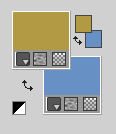
Passa il colore di primo piano a Gradiente e seleziona il Gradiente Sah Wahida, stile Radiale
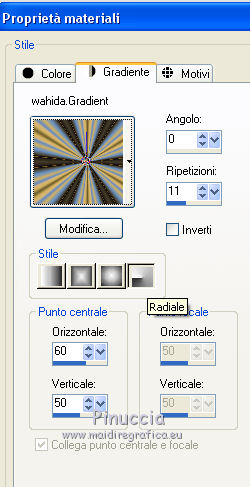
2. Apri una nuova immagine trasparente 900 x 550 pixels.
e riempi  l'immagine trasparente con il gradiente. l'immagine trasparente con il gradiente.
Effetti>Plugins>Mehdi - Sorting Tiles.
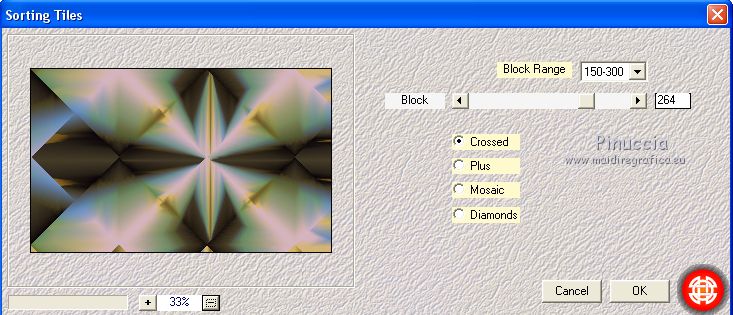
Livelli>Duplica.
Effetti>Plugins>Toadies - What are you
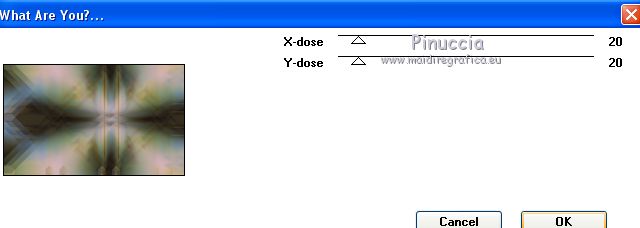
Effetti>Effetti di bordo>Aumenta.
Immagine>Rifletti.
2. Attiva il livello Raster 1.
Selezione>Carica/Salva selezione>Carica selezione da disco.
Cerca e carica la selezione Sah Wahida Sel-1.

Selezione>Innalza selezione a livello.
Selezione>Deseleziona.
Imposta il colore di sfondo con #0c070a
(questo serve per l'applicazione del filtro Effetto Fantasma;
puoi adattare il colore al colore principale del tuo lavoro)
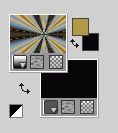
Effetti>Plugins>Italian Editors Effect - Effetto Fantasma
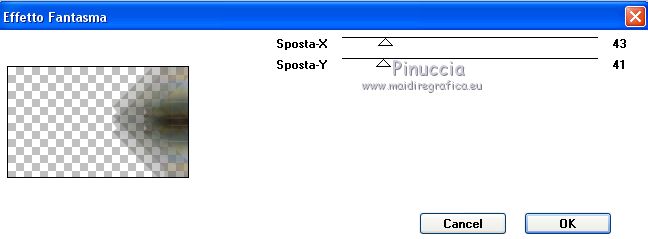
Livelli>Disponi>Porta in alto.
Effetti>Effetti di bordo>Aumenta.
Regola>Messa a fuoco>Metti a fuoco.
Livelli>Unisci>Unisci visibile.

3. Livelli>Duplica.
Effetti>Plugins>L&K's - L&K's Zitah.
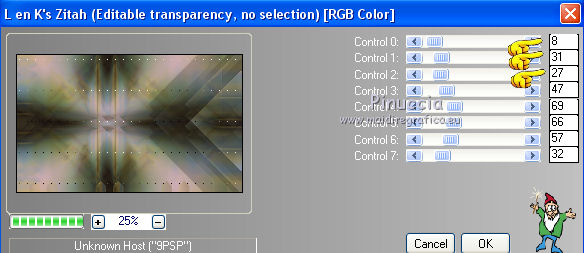
Cambia la modalità di miscelatura di questo livello in Sovrapponi.
4. Imposta il colore di primo piano con il colore bianco #ffffff.
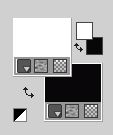
Livelli>Nuovo livello raster.
Riempi  il livello con il colore bianco. il livello con il colore bianco.
Livelli>Nuovo livello maschera>Da immagine.
Apri il menu sotto la finestra di origine e vedrai la lista dei files aperti.
Seleziona la maschera 4c80a6f6910a6f8a754366011390d092--masks.

Livelli>Unisci>Unisci gruppo.
Effetti>Effetti 3D>Sfalsa ombra.

5. Livelli>Nuovo livello raster.
Selezione>Carica/Salva selezione>Carica selezione da disco.
Cerca e carica la selezione Sah Wahida Sel-2.
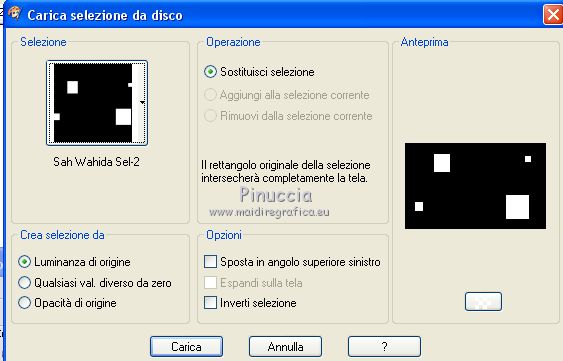
Apri il tube pink-glitter-butterfly e vai a Modifica>Copia.
Torna al tuo lavoro e vai a Modifica>Incolla nella selezione.
Cambia la modalità di miscelatura di questo livello in Luminanza.
Effetti>Effetti 3D>Sfalsa ombra, con i settaggi precedenti.

Effetti>Plugins>Alien Skin Eye Candy 5 Impact - Glass.
Seleziona il preset Clear e ok.

Selezione>Deseleziona.
6. Livelli>Nuovo livello raster.
Apri Brush-trees gretchen.
Files>Esporta>Pennello personalizzato, assegna un nome al pennello e ok.

Attiva lo strumento Pennello  , ,
cerca e seleziona il pennello che hai esportato

Applica il pennello cliccando con il tasto sinistro del mouse,
per usare il colore bianco di primo piano #ffffff.

Effetti>Plugins>VM Instant Art - Pipeline to Siberia.
Se usi altri colori, gioca sui settaggi red, green, blue
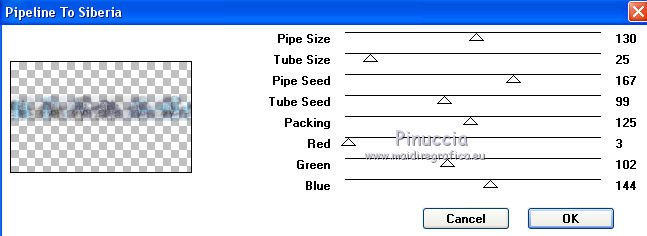
Cambia la modalità di miscelatura di questo livello in Luminanza.
Livelli>Disponi>Sposta giù - 2 volte.
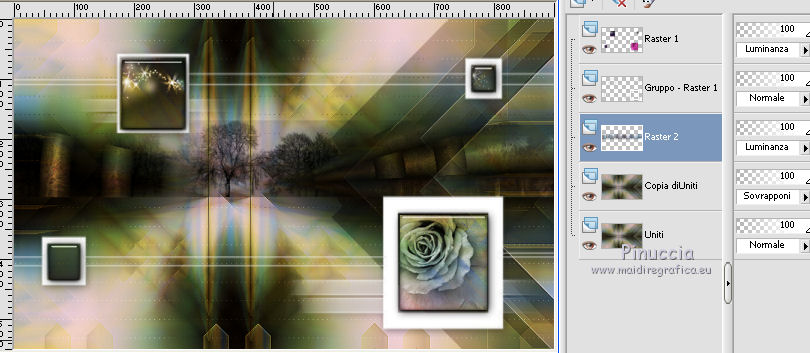
7. Attiva il livello superiore.
Livelli>Nuovo livello raster.
Riempi  il livello con il colore bianco. il livello con il colore bianco.
Livelli>Nuovo livello maschera>Da immagine
Apri il menu sotto la finestra di origine
e seleziona la maschera Narah-Mask-Abstract 129.

Livelli>Unisci>Unisci gruppo.
Abbassa l'opacità di questo livello al 69%.
Immagine>Rifletti.
8. Apri il tube Deko-1 e vai a Modifica>Copia.
Torna al tuo lavoro e vai a Modifica>Incolla come nuovo livello.
Attiva lo strumento Puntatore 
e imposta Posizione X: 2,00 e Posizione Y: 186,00.
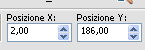
Regola>Messa a fuoco>Metti a fuoco.
Apri Deko-2 e vai a Modifica>Copia.
Torna al tuo lavoro e vai a Modifica>Incolla come nuovo livello.
Imposta Posizione X: 444,00 e Posizione Y: 89,00
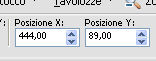
Regola>Messa a fuoco>Metti a fuoco.
9. Apri il tube Text e vai a Modifica>Copia.
Torna al tuo lavoro e vai a Modifica>Incolla come nuovo livello.
Imposta Posizione X: 682,00 e Posizione Y: 226,00
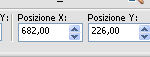
Livelli>Duplica.
Immagine>Ridimensiona, al 60%, tutti i livelli non selezionato.
Imposta Posizione X: 27,00 e Posizione Y: 66,00
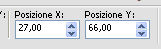
Livelli>Unisci>Unisci giù.
Effetti>Effetti 3D>Sfalsa ombra, con i settaggi precedenti.

Regola>Messa a fuoco>Metti a fuoco.
10. Immagine>Aggiungi bordatura, 1 pixel, simmetriche, colore #3c4f36.
Immagine>Aggiungi bordatura, 1 pixel, simmetriche, colore #ffffff.
Immagine>Aggiungi bordatura, 1 pixel, simmetriche, colore #3c4f36.
Selezione>Seleziona tutto.
Immagine>Aggiungi bordatura, 45 pixels, simmetriche, colore #ffffff.
Effetti>Effetti 3D>Sfalsa ombra.

Selezione>Deseleziona.
11. Apri il tube Mary 0812-33 e vai a Modifica>Copia.
Torna al tuo lavoro e vai a Modifica>Incolla come nuovo livello.
Immagine>Ridimensiona, al 65%, tutti i livelli non selezionato.
Attiva lo strumento Puntatore 
e imposta Posizione X: 223,00 e Posizione Y: 38,00.
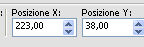
Regola>Messa a fuoco>Metti a fuoco.
Effetti>Plugins>Alien skin Eye Candy 5 Impact - Perspective Shadow.
Seleziona il preset Drop Shadow Blurry e ok.

Immagine>Aggiungi bordatura, 1 pixel, simmetriche, colore #3c4f36.
Firma il tuo lavoro su un nuovo livello.
Immagine>Ridimensiona, 900 pixels di larghezza, tutti i livelli selezionato.
Salva in formato jpg.
Versione con tube di AnaRidzi


Scrivimi se hai problemi o dubbi, o trovi un link non funzionante, o anche soltanto per un saluto.
16 Marzo 2021
|

 Traduzione francese/traduction française qui/ici
Traduzione francese/traduction française qui/ici Le vostre versioni/vos versions qui/ici
Le vostre versioni/vos versions qui/ici